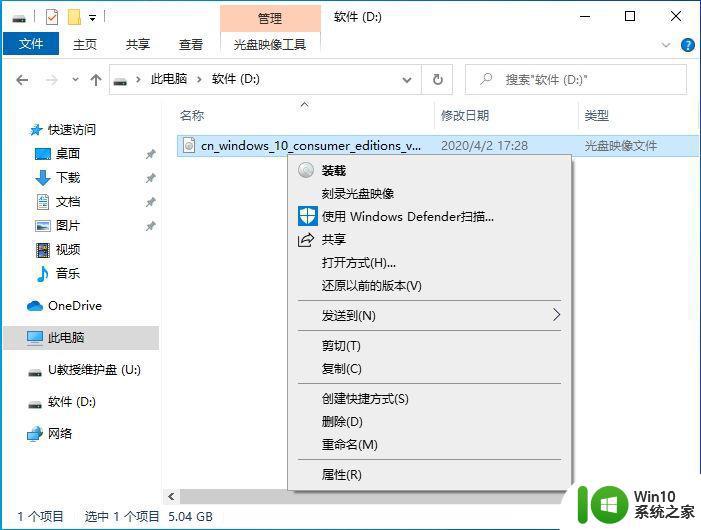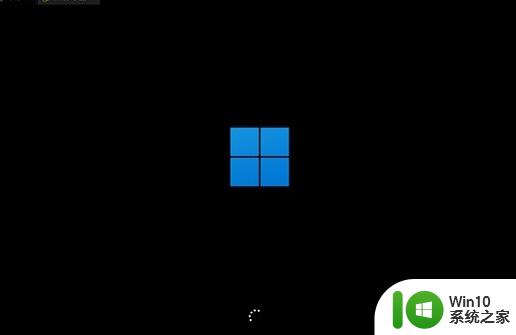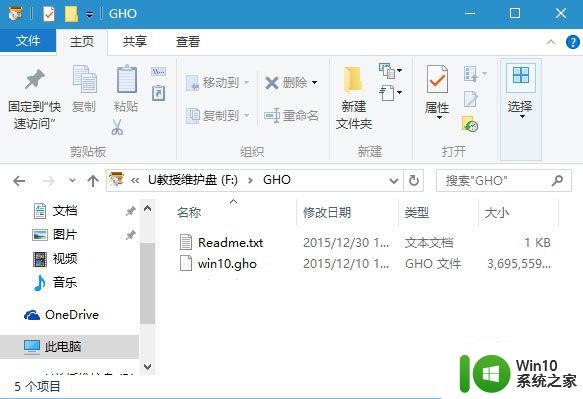win7 pe硬盘安装的方法 win7 pe硬盘安装步骤详解
Win7 PE硬盘安装是一种方便快捷的安装方式,通过将Windows 7 PE系统安装到硬盘上,用户可以在没有光驱的情况下轻松安装系统,在进行Win7 PE硬盘安装之前,需要准备好相关的安装工具和系统镜像文件,接着按照详细的安装步骤进行操作,即可顺利完成系统的安装过程。通过本文的详细介绍,相信大家可以轻松掌握Win7 PE硬盘安装的方法和步骤,实现系统的快速安装。

一、先在某个硬盘分区(如E盘)根目录下新建一个名为“Recovery”的文件夹,接着在该文件夹下新建一个名为“WindowsRE”的文件夹;再用WinRAR打开ISO格式的Win7PE镜像文件中的“Boot”文件夹,就可以看到名为“BOOT.SDI”和“Win7PE.WIM”两个文件,这就是运行Win7PE必不可少的主程序;最后把它们复制到“E:RecoveryWindowsRE”目录并将“Win7PE.WIM”重命名为“winre.WIM”备用即可。注意,文件夹的名字不可随意改变,否则Win7PE硬盘安装就会失败。
二、以管理员身份运行Cmd,然后在光标所处的位置依次执行以下三条DOS命令:
Reagentc /Disable
Reagentc /Setreimage /Path E:RecoveryWindowsRE
Reagentc /Enable
OK,操作完毕后,只要选择Win7高级启动菜单中的“修复计算机”选项并回车,就可以运行Win7PE了。
以上就是win7 pe硬盘安装的方法的全部内容,有出现这种现象的小伙伴不妨根据小编的方法来解决吧,希望能够对大家有所帮助。